프로그래밍 세계를 탐구합시다.
[Git] 다른 사람의 repository 내 repository로 clone하기
Clone을 통해 다른 사람의 repository를 내 repository에 옮길 수 있습니다.
Commit한 내용도 함께 옮겨올 수 있으므로 잔디를 심을 수 있습니다.
저는 이번에 특정 브랜치를 옮겨 오는 방식을 사용하겠습니다.
1. repository 생성
Github의 새롭게 브랜치를 옮겨오려는 계정(나의 계정) 에 Repository를 생성합니다.
이제부터 생성해야 할 리포지토리라고 부르겠습니다.
저는 turtlehunter라는 이름으로 생성하였습니다.
Repositories > New

GitHub: Let’s build from here
GitHub is where over 100 million developers shape the future of software, together. Contribute to the open source community, manage your Git repositories, review code like a pro, track bugs and fea...
github.com
2. 가져와야 할 리포지토리의 Clone HTTPS URL 복사
가져와야 할 리포지토리의 HTTPS URL을 복사합니다.
Code > HTTPS > 오른쪽 네모 칸 클릭

3. 폴더로 이동하여 Git Bash 실행하기
Git Bash 안에서 cd 명령어를 활용하여 경로를 이동하는 방법도 있지만,
폴더 내에서 우클릭하여 Open Git Bash here를 선택하면 바로 해당 경로에서 Git Bash를 시작할 수 있습니다.
작업 파일을 생성하려는 폴더에서 Open Git Bash here를 클릭합니다.

4. git clone 명령어 입력하기
아까 복사할 가져와야 할 repository 주소가 필요합니다.
ctrl + c로 복사한 주소를 Git Bash에 입력하기 위해서는 Shift + Insert 를 해야 붙여넣기가 됩니다. (ctrl + v 아닙니다!)
1) main 브랜치 클론하는 법
메인 브랜치 클론 명령어는 git clone 가져와야 할 repository의 주소 입니다.
git clone https://github.com/가져와야 할 리포지토리.git
2) 특정 브랜치 클론하는 법
저는 이번에 특정 브랜치(ce)를 클론하였습니다.
특정 브랜치를 클론하기 위한 명령어는 git clone -b 브랜치명 --single-branch 가져와야 할 리포지토리.git 입니다.
git clone -b 브랜치명 --single-branch 가져와야 할 리포지토리.git
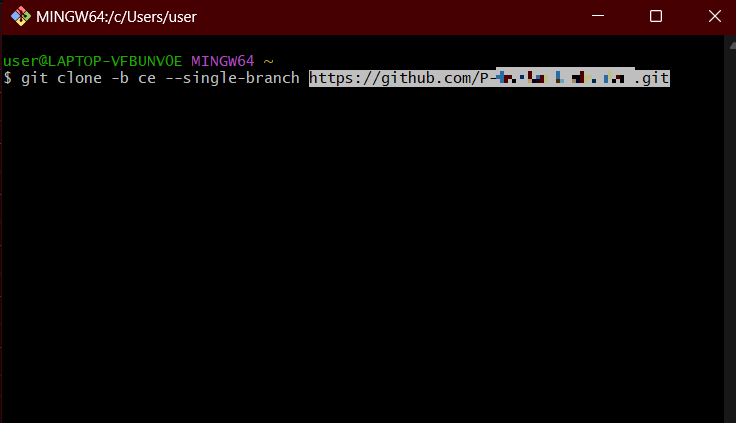
5. 파일이 생성된 경로에서 다시 Git Bash 실행하기
clone이 제대로 되었다면 설정한 경로에 복사한 파일이 생성되었을 것입니다.
그 파일의 내부에서 Open Git Bash here을 클릭합니다.
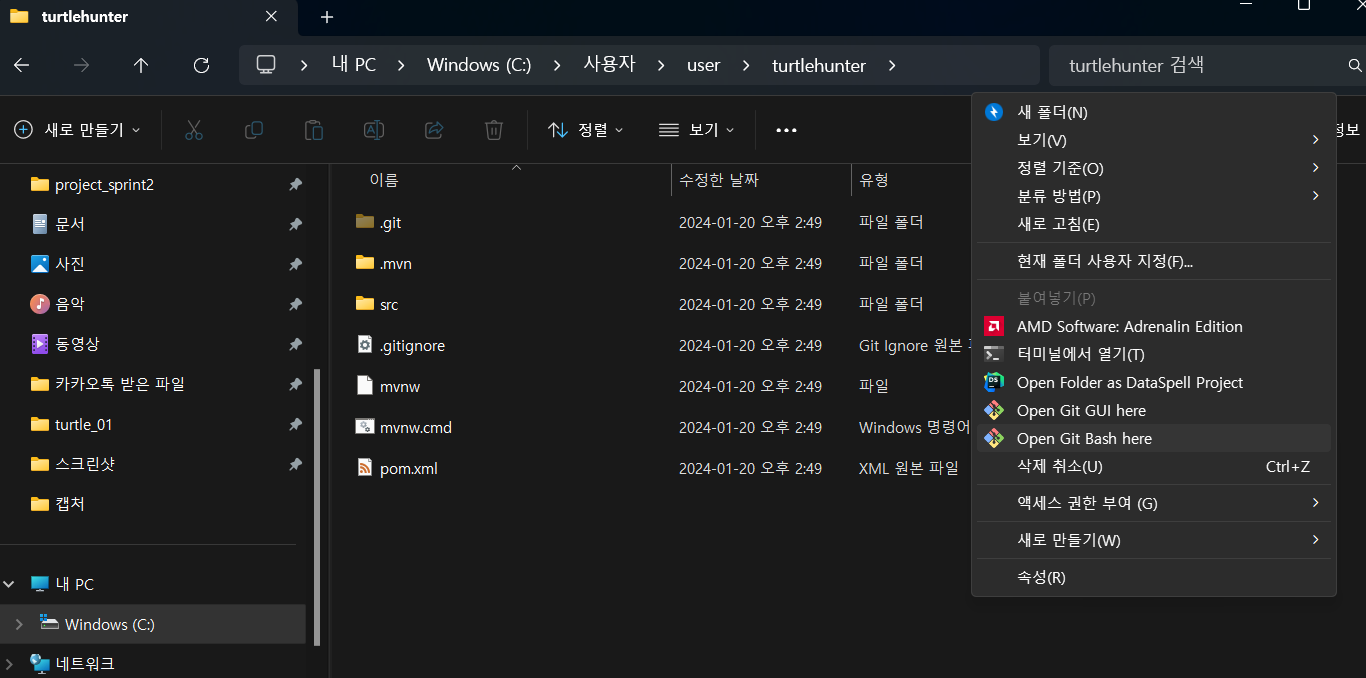
6. 내가 생성한 repository 주소 복사하기
내 계정의 repository 주소를 복사합니다.
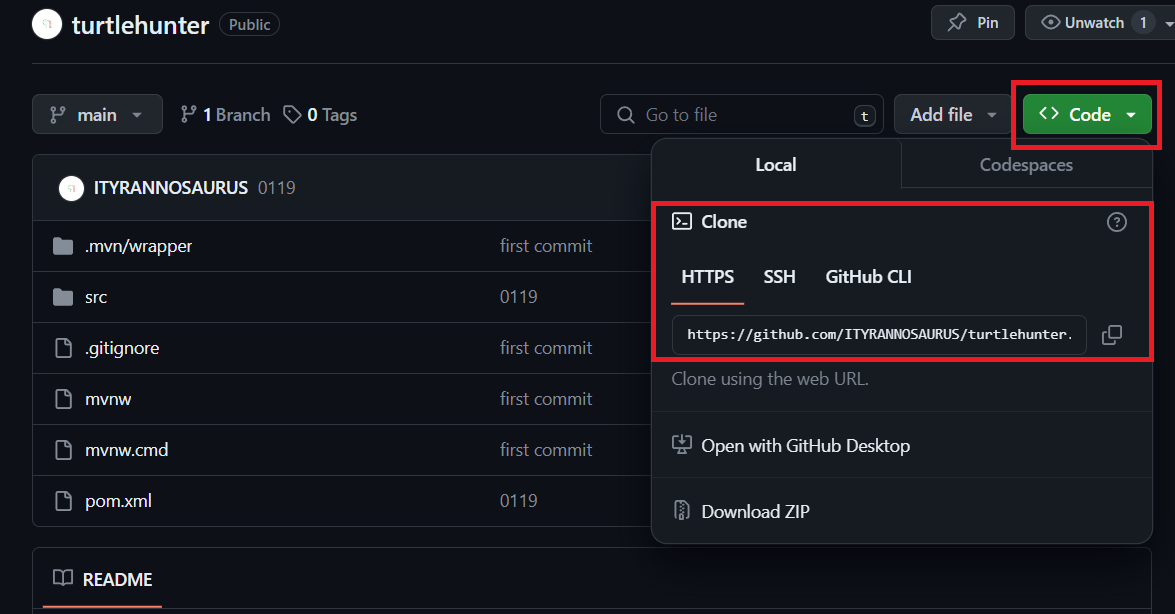
7. remote하기
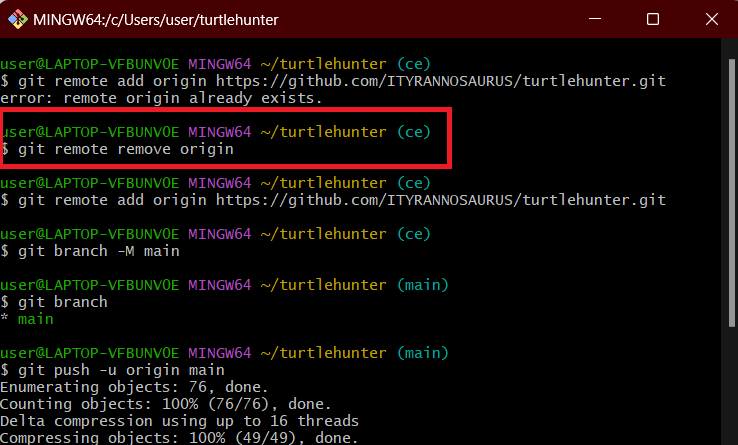
git remote add origin 내 리포지토리 주소.git을 입력하면 됩니다.
git remote add origin 내 리포지토리 주소.git그러나 이미 remote가 존재한다면 아래처럼 error: remote origin already exists. 가 뜨게 됩니다.
이런 경우, 원래 있던 remote를 remove하고 다시 remote 를 해야 합니다.
원래의 remote 삭제 명령어
git remote remove origin
그 후, 다시 remote를 생성합니다.
git remote add origin 내 리포지토리 주소.git
오류 없이 실행되었다면, main 브랜치를 생성합니다.
git branch -M main
생성된 브랜치를 확인합니다.
git branch
브랜치가 문제 없이 생성되었다면 내 repository에 push합니다.
git push -u origin main
push가 완료되면 내 repository에 파일이 정상적으로 올라간 것을 확인할 수 있습니다.
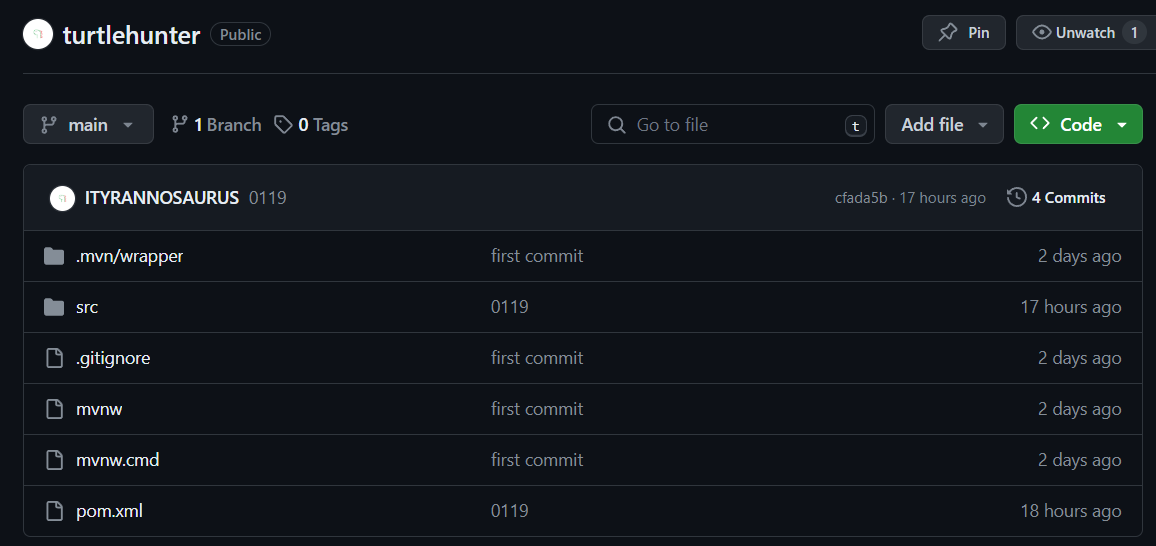
'IT > GitHub' 카테고리의 다른 글
| [GitHub] 리포지토리 repository 생성하고 VScode에서 연결하기 (Clone URL 방식, Collaborators 초대하기) (2) | 2024.01.08 |
|---|---|
| [GitHub] JavaScript 깃허브 페이지 github.io 배포 (node.js 서버 배포 실패) (private->public 리포지토리 변경하기) (3) | 2024.01.04 |


